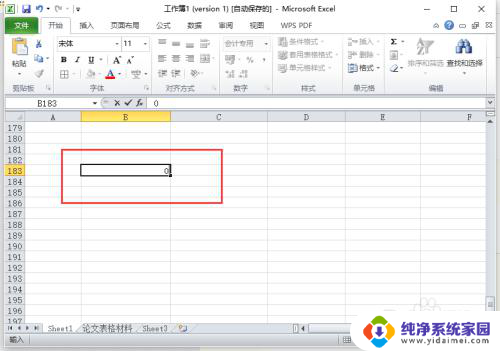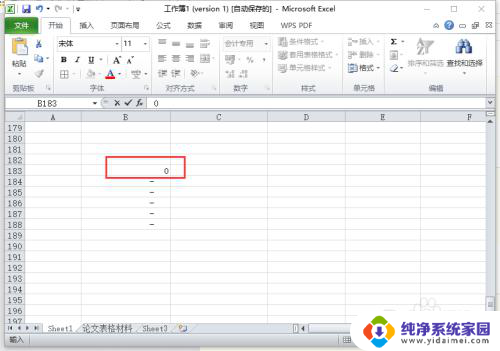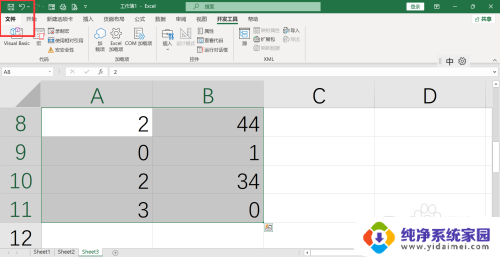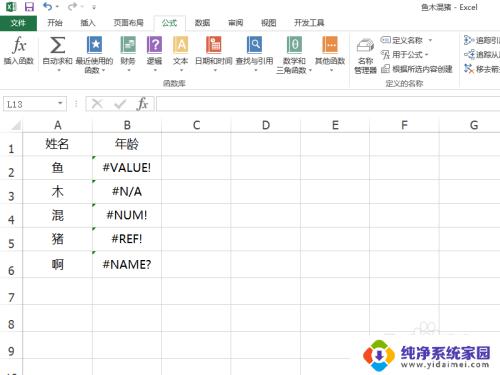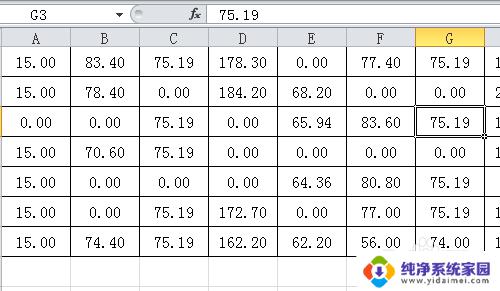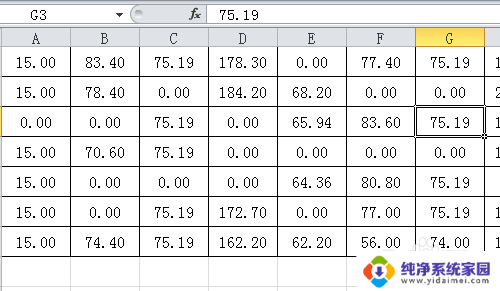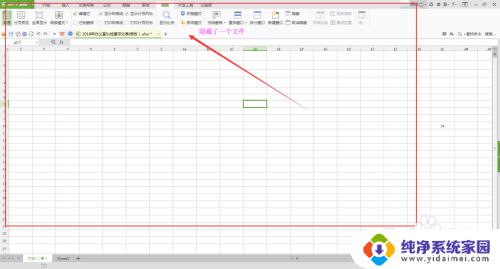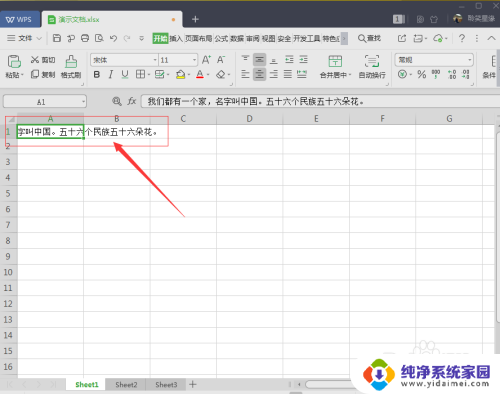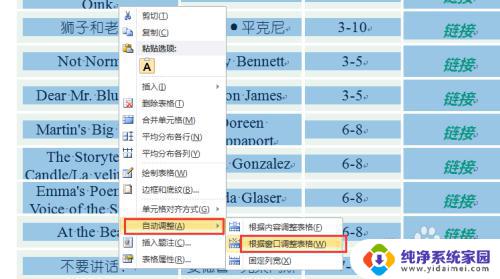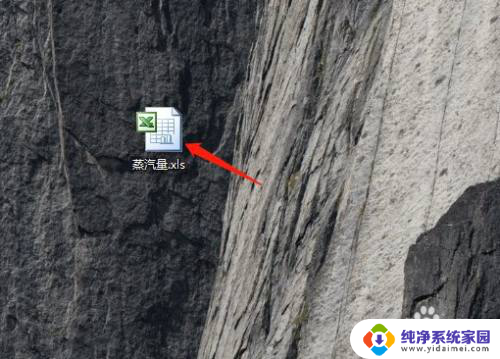excel中0显示不出来怎么办 Excel表格显示错误怎么办
更新时间:2023-10-07 13:41:24作者:xiaoliu
excel中0显示不出来怎么办,在使用Excel表格的过程中,有时候我们可能会遇到一个问题,就是0无法显示出来的情况,这种情况通常会给我们的数据分析和计算带来一些困扰,因为0作为一个重要的数值,它的显示是我们进行运算和判断的基础。面对这种情况应该怎么办呢?在本文中我们将探讨一些解决Excel表格中0无法显示的问题的方法,以便帮助大家更好地处理这种错误显示的情况。
步骤如下:
1.首先,打开Excel表格,输入“0”。
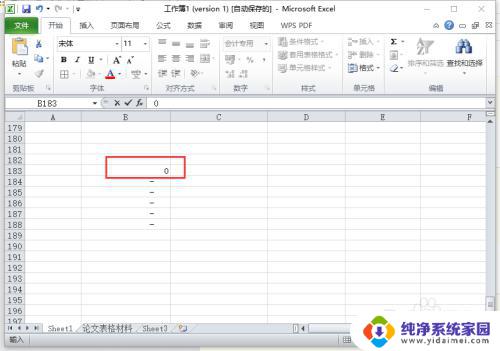
2.表格中未能显示出“0”,显示的是“-”。
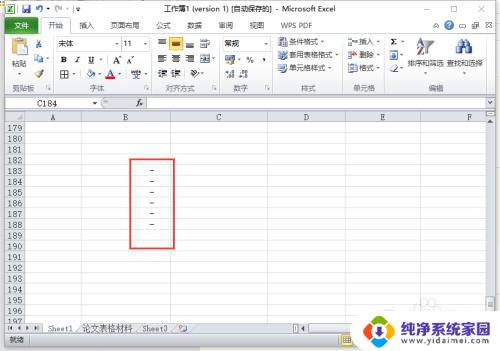
3.开始菜单栏中选择“数字格式”,点击。
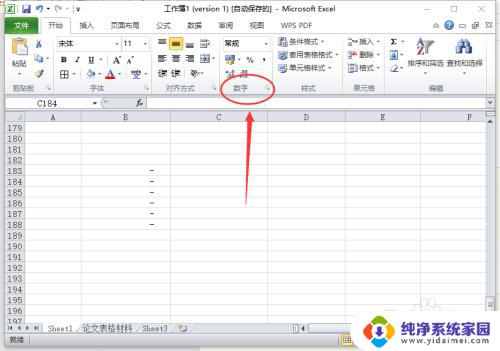
4.下拉菜单栏中选择“其他数字格式”,点击。
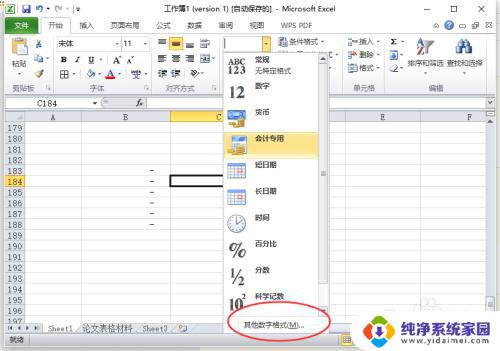
5.进入设置单元格格式界面,选择“数字”,看到目前格式是“会计专用”。
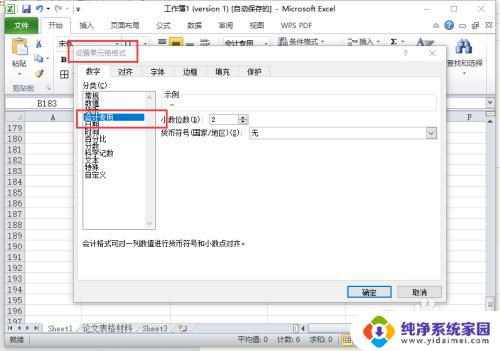
6.选择其他的数字格式,例如数值、货币。点击“确认”,“0”就可以显示了。
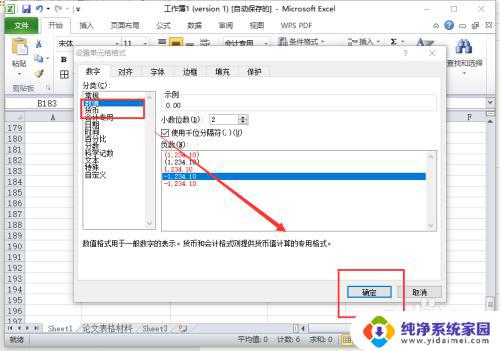
这就是如何解决Excel中无法显示0的全部内容,如果你遇到了相同的情况,可以参考我的方法进行处理,希望对大家有所帮助。